Gmail es la mejor opción a la hora de compartir alguna información, ya que podemos enviar y recibir cualquier información al instante, con solo tener una buena conexión a internet. Es por ello, que a algunos usuarios les gusta tener su firma personal en cada uno de sus correos electrónicos. Asimismo, la firma en nuestros correos nos permitirá que cualquier usuario que reciba nuestra información, sin importar de que correo se remita esta información se denote la firma, evitando el plagio de información al reenviar estos correos de usuario a usuario. Ahora te mostraremos cómo agregar una firma a tus correos Gmail.
Como enviar correos con nuestra firma
Para comenzar debemos ingresar a nuestro navegador de preferencia y a nuestra bandeja de entrada de Gmail. Como se muestra la imagen #1.
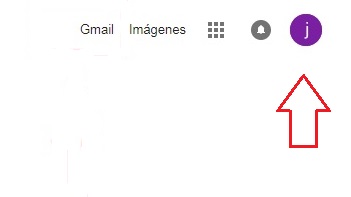
En la bandeja principal de nuestro Gmail vamos a ubicar en la parte superior derecha un icono de engranaje y pulsamos sobre él. Luego en el menú desplegable con una serie de opciones presionamos en la opción Configuración. Esta se indica en la imagen #2.
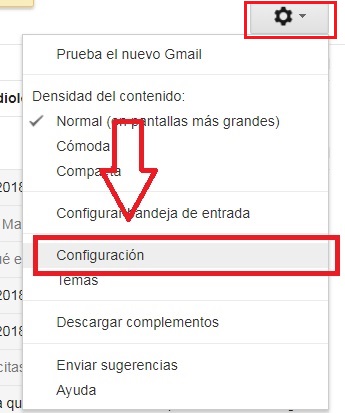
Este nos llevara a las configuraciones, donde seleccionamos la opción General. Luego bajamos hasta la opción que dice Firma para proceder a agregarle nuestra firma personalizada, como se muestra en la imagen #3.
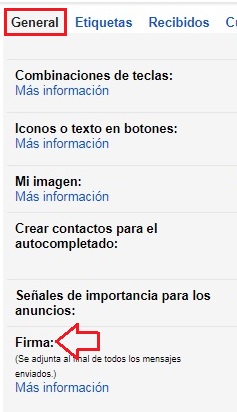
Hecho esto, lo primero que denotaremos es que hay 2 círculos. Marcaremos la opción que dice Firma y de esta manera procedemos a escribir la firma que deseamos que aparezca al final de cada mensaje que se envié. Como observas en la imagen #4.
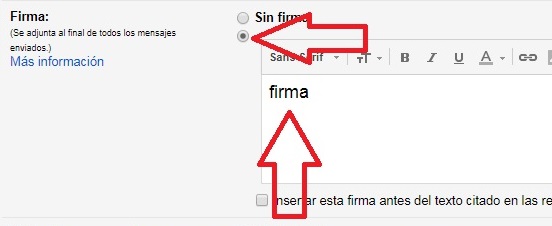
Una vez escrita la firma vamos hacia abajo hasta la opción que dice Guardar cambios. Ahora presionamos sobre esta opción para de esta manera queden guardados los cambios, como lo muestra la imagen #5.
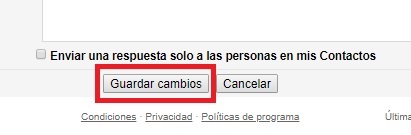
Redacta tus correos con una firma
Ya guardado nuestros cambios procedemos a corroborar que nuestra firma este guardada. Para ello, presionamos en la opción de Redactar que se encuentra ubicada en la parte izquierda de nuestra pantalla, como lo observa en la imagen #6.
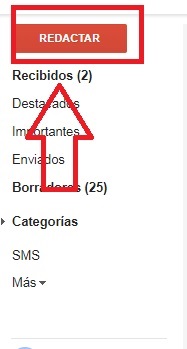
Al presionar redactar se nos abrirá el cuadro de redacción de nuestros correos. Allí podemos observar en la parte inferior nuestra firma que irá siempre al final de todos los textos o documentos que enviemos a través de nuestro Gmail. Esto se muestra en la imagen #7.
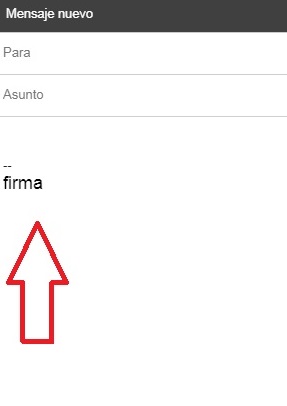
Es importante destacar que esta firma, no se puede modificar al llegar al destinatario. Esto permite que la información llegue de manera segura y no pueda ser reenviada, sin antes descargar el archivo, ya que si se reenvía el mensaje la firma seguirá apareciendo. Esto también es una manera de enviar información personalizada.
Ahora sabes cómo agregar una firma a tus correos Gmail que envíes de forma fácil y rápida. Dando mayor formalidad a cada correo y mensaje enviado.
